Abonnez-vous à notre essai gratuit d'un mois, sans engagement!

Saviez-vous que l'AssisTemps vous permet de poser des questions personnalisées à vos clients lorsqu'ils prennent rendez-vous en ligne? Et ce, en très peu de temps!
En vous connectant sur l'AssisTemps, vous avez peut-être remarqué le bouton « Rendez-vous en ligne » en dessous de votre agenda.
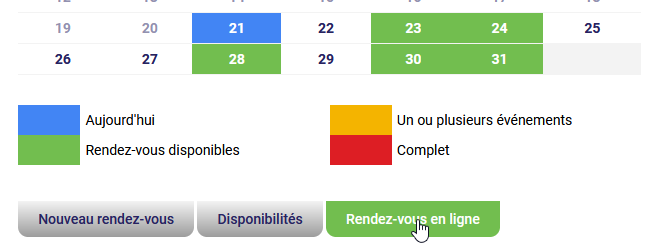
En cliquant sur ce dernier, vous allez avoir devant les yeux tous les paramètres de votre portail de rendez-vous. Choisissez « Questions » pour ajouter ou modifier vos propres questions.

En cliquant sur « Ajouter une question », vous pouvez ajouter une nouvelle question à votre formulaire. Après avoir écrit votre question, vous avez la possibilité de lui donner un ordre de priorité, de lui donner l'option requis (obligatoire) ou non, de l'appliquer à un type de client en particulier et de lui mettre un type de réponse précis.

Vous avez la possibilité d'appliquer vos questions à tous les clients, aux clients existants seulement ou aux nouveaux clients seulement.
On peut déterminer avec l'AssisTemps le type de réponse qu'on désire obtenir du client :
Texte : Ce champ produira une ligne dans laquelle vous pourrez entrer la réponse;
Texte multilignes : Ce champ produira une zone de texte de plusieurs lignes avec éditeur;
Réponses multiples : Ce champs produira un choix de réponses. Vos clients auront la possibilité de sélectionner une ou plusieurs réponses. (Si vous sélectionnez cette option, un champ apparaitra dans lequel vous pourrez mettre vos différents choix de réponses séparés par un « ; »);

Case à cocher : Ce champ produira votre question suivie d'une case la précédant. Le client aura la possibilité de la sélectionner ou non.

Choix de réponses : Ce champ produira un choix de réponses dont vous ne pourrez en sélectionner qu'une. (Si vous sélectionnez cette option, un champ apparaitra dans lequel vous pourrez mettre vos différents choix de réponses séparés par un « ; »);
Date : Ce champ proposera un sélecteur de date (datepicker);
Nombre : Ce champ permettra d'y entrer des nombres entiers. (Il y a présence de petites flèches sur certains navigateurs.);
Une fois bien rempli, voici à quoi peut ressembler votre formulaire de prise de rendez-vous en ligne :
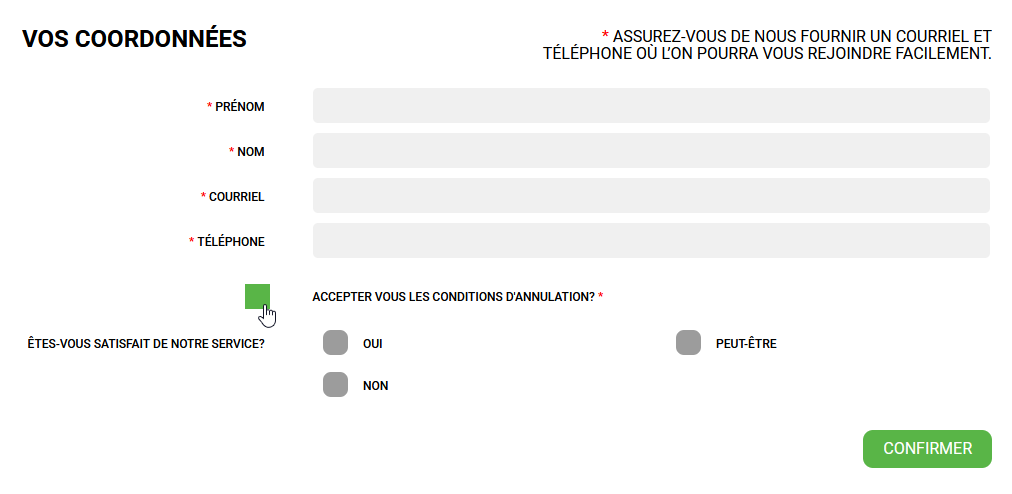
Et n'oubliez pas de sauvegarder votre travail en bas de la page une fois le travail terminé!
Abonnez-vous à notre essai gratuit d'un mois, sans engagement!
Vous serez charmé par l'interface et par la facilité d'utilisation!